Ako opraviť chyby v ucrtbased.dll
Súbor ucrtbased.dll je súčasťou vývojového prostredia Microsoft Visual Studio. Chyby pohľadu "Program nemožno spustiť, pretože v počítači nie je ucrtbased.dll", sú spôsobené nesprávne nainštalovaným programom Visual Studio alebo poškodením príslušnej knižnice v systémovej zložke. Zlyhanie je typické pre väčšinu aktuálnych verzií systému Windows.
obsah
Riešenie problému
Tento problém sa môže vyskytnúť spustením softvéru vytvoreného v programe Microsoft Visual Studio alebo vykonávaním programu priamo z tohto prostredia. Preto bude hlavným rozhodnutím nainštalovať alebo preinštalovať Visual Studio. Ak to nie je možné, načítajte chýbajúcu knižnicu v adresári systému.
Metóda 1: Klient DLL-Files.com
Program na automatické sťahovanie súborov knižnice Klient DLL-Files.com pomôžte nám vyriešiť problém, ako sa zbaviť chyby ucrtbased.dll.
- Spustite aplikáciu. Do vyhľadávacieho textového poľa zadajte reťazec "ucrtbased.dll" a kliknite na tlačidlo vyhľadávania.
- Kliknite na názov nájdeného súboru.
- Overte správnosť definície a kliknite na tlačidlo "Inštalovať" .
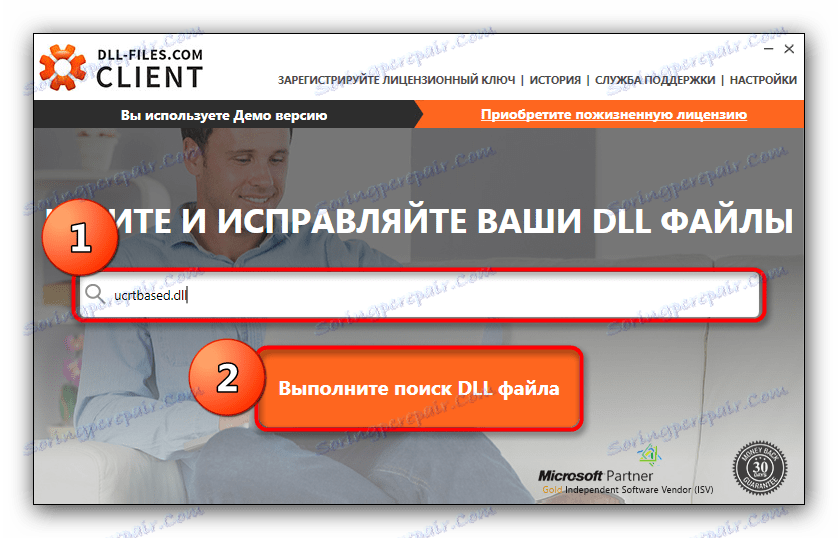
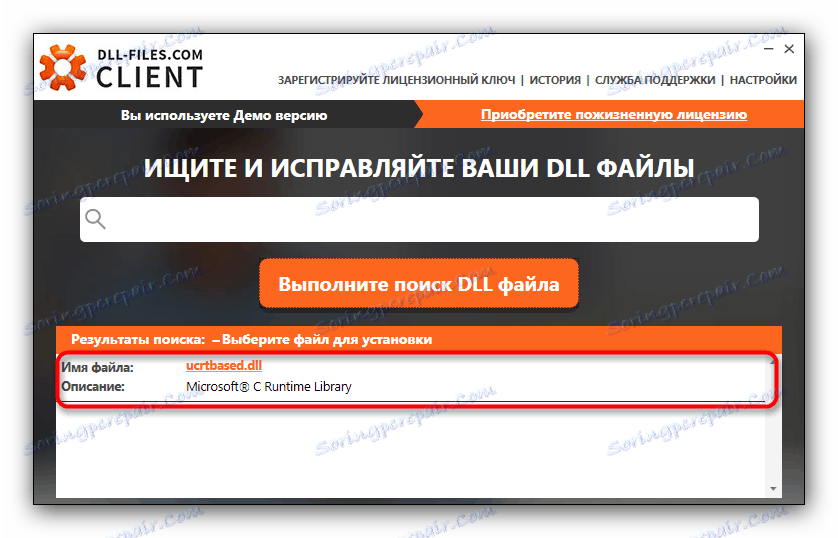
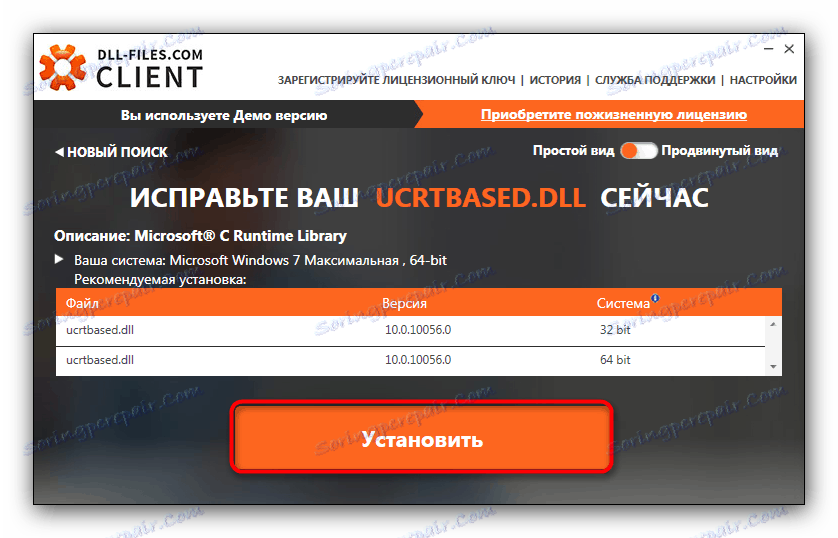
Po prevzatí knižnice sa problém vyrieši.
Metóda 2: Nainštalujte program Microsoft Visual Studio 2017
Jednou z najjednoduchších metód na obnovenie ucrtbased.dll v systéme je inštalácia prostredia Microsoft Visual Studio 2017. Bezplatná verzia Visual Studio Community 2017 je tiež vhodná.
- Stiahnite si inštalačný program pre daný balík z oficiálneho webu. Upozorňujeme, že ak chcete dokončiť prevzatie, musíte sa prihlásiť do svojho účtu Microsoft alebo vytvoriť nový!
- Spustite inštalačný program. Akceptujte licenčnú zmluvu kliknutím na tlačidlo "Pokračovať" .
- Počkajte na nainštalovanie nainštalovaných komponentov. Potom vyberte požadovaný adresár pre inštaláciu a kliknite na "Install" .
- Inštalačný proces môže trvať značné množstvo času, pretože všetky komponenty sú predinštalované z internetu. Na konci procesu zatvorte okno programu.
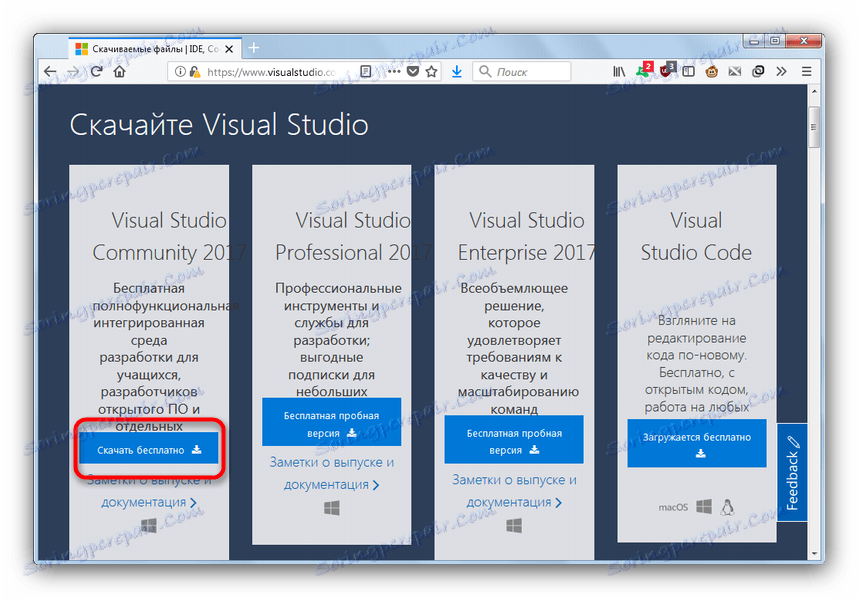
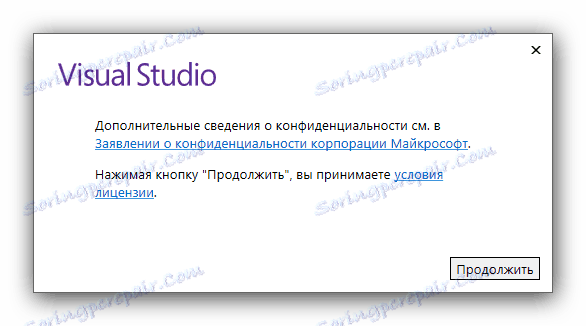
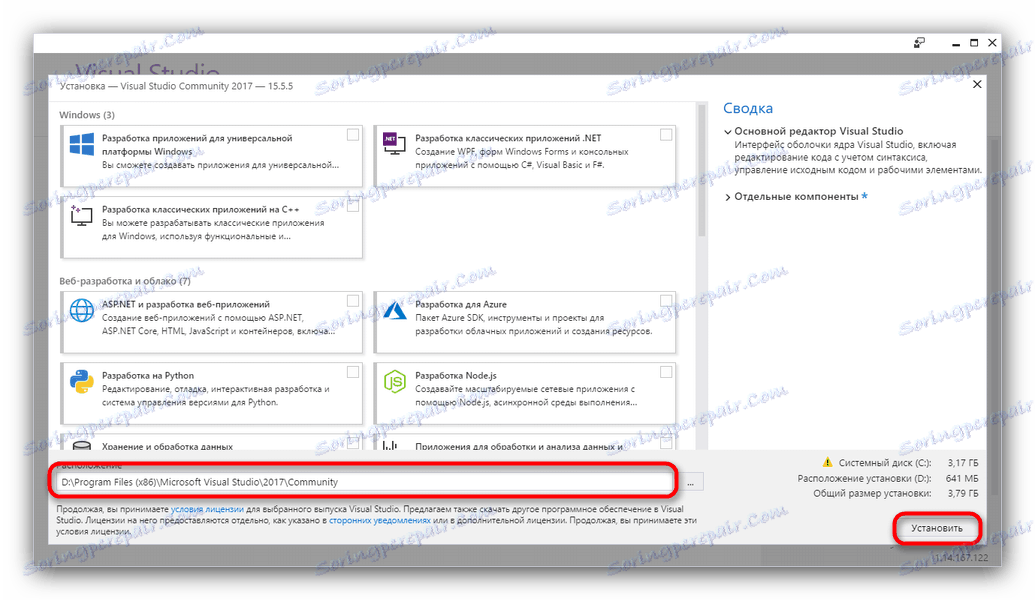
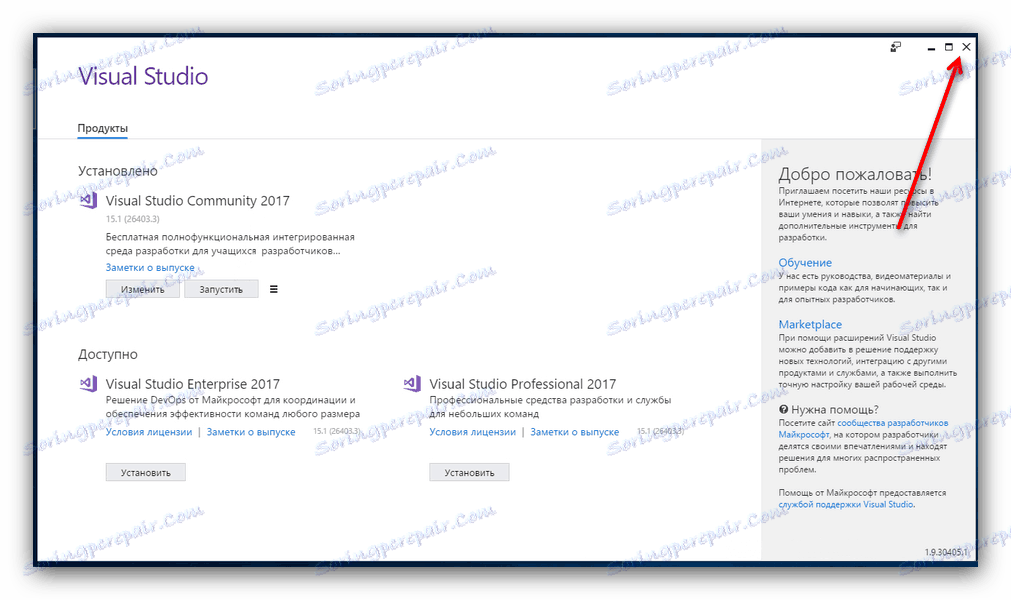
Spolu s inštalovaným prostredím sa v systéme zobrazí aj knižnica ucrtbased.dll, ktorá automaticky odstráni problémy so spustením softvéru, ktorý tento súbor vyžaduje.
Metóda 3: Vlastné načítanie a inštalácia DLL
Ak nemáte najrýchlejší internet alebo nechcete nainštalovať program Microsoft Visual Studio, môžete sami potrebnú knižnicu stiahnuť a nainštalovať ju do príslušného adresára pre váš systém a potom reštartovať počítač. 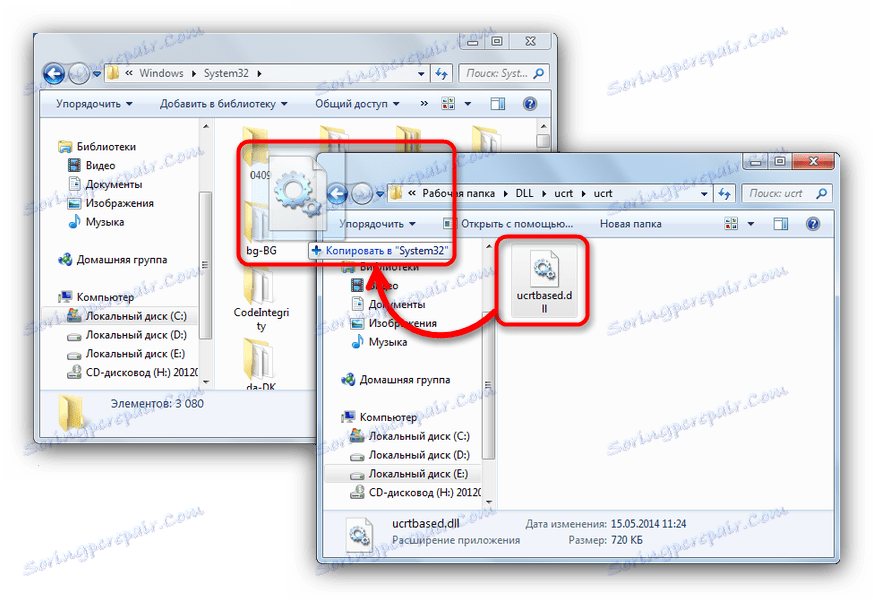
Umiestnenie tohto adresára závisí od verzie systému Windows, ktorá je nainštalovaná na vašom PC, takže si ju môžete prečítať tento materiál pred manipuláciou.
Niekedy môže stačiť typická inštalácia, kvôli ktorej sa stále vyskytuje chyba. V tomto prípade musí byť knižnica zaregistrovať v systéme , čo zaručuje, že vás ušetrí od problémov.
